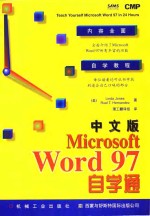
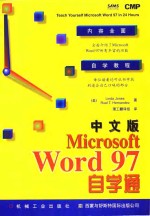
中文版Microsoft Word 97自学通PDF电子书下载
- 电子书积分:11 积分如何计算积分?
- 作 者:(美)(L.琼斯)Linda Jones,(美)(R.T.埃尔南德斯)Ruel T.Hernandez著;理工翻译组译
- 出 版 社:机械工业出版社;西蒙与舒斯特国际出版公司
- 出版年份:1998
- ISBN:7111060547
- 页数:285 页
第1章 一个多用途工具——Word97 1
1.1 字处理软件的发展 1
前 言 1
1.2 字处理软件的用途 2
1.3 使用合适的工具作合的工作 2
1.3.1 数据库 3
1.3.2 电子表格 3
1.3.3 简报设计程序 3
1.3.4 字处理应用软件 3
1.4 Word97中的新内容 3
1.4.3 完全图形化 4
1.4.1 人工智能 4
1.4.2 新的浏览工具 4
1.4.4 控索万维网 5
1.5 小结 6
1.6 问与答 6
第2章 安装Word97 7
2.1 安装Word97 7
2.1.1检查硬盘空间 7
2.1.2 通过控制面板开始安装 8
2.1.3 软件标识 9
2.1.5 确定你的选项 10
2.1.4 将Word放在你想放的地方 10
2.1.6 完成安装 11
2.2 小结 14
2.3 问与答 14
第3章 在Word中漫游 16
3.1 开始一个新文档 16
3.2 打开一个文档 17
3.2.1 在Word启动的同时打开文档 17
3.2.2 启动Word后打开文档 17
3.3 使用Word的向导 19
3.4 运用新的Word界面 22
3.4.1 标题栏 23
3.4.2 菜单栏 23
3.4.3 控制菜单与控制按钮 23
3.4.4 快捷键 25
3.4.5 工具栏 25
3.4.6 工具栏按钮 27
3.4.7 滚动条 27
3.5 文档结构图 28
3.6 小结 28
3.7 问与答 29
4.1 Office 助手 30
第4章Word97的帮助 30
4.1.1 助手的才能选项 31
4.1.2 显示有关提示 和 其他提示选项 31
4.1.3 改变助手性格 32
4.2 帮助的目录索引和查找 33
4.2.1 目录 34
4.2.2 索引 35
4.2.3 查找 36
4.3 批注 36
4.4 上下文敏感帮助主题的帮助 37
4.6 小结 38
4.5 Microsoft的Internet主页 38
4.7 问与答 39
实例1 使用Word之前的准备工作 40
第5章 文本操作 42
5.1 新的输入技巧 42
5.1.1 输入文本 42
5.1.2 光标和鼠标指针 42
5.1.3 选取文本 43
5.1.4 删除文本 44
5.1.5 格式化文本 44
5.1.6 关于使用字体的一些好建议 48
5.2 项目符号和编号 49
5.3 小结 51
5.4 问与答 51
第6章 格式化段落 52
6.1 段落格式化 52
6.2 行距 52
6.3 文本对齐方式 53
6.4 制表位和缩进 54
6.4.1 制表位 54
6.4.2 缩进 56
6.5 使用标尺 57
6.6 小结 59
6.7 问与答 60
第7章 进行文本处理 61
7.1 剪切、复制和粘贴 61
7.1.1剪切 62
7.1.2 复制 62
7.1.3 粘贴 62
7.1.4 复制和粘贴格式 63
7.2 拖放功能 63
7.3 查找和替换功能 65
7.3.1 查找 65
7.3.2 替换文本 66
7.3.3 重新定义 查找 67
7.3.5 替换特殊字符或其他标记 68
7.3.4 替换格式 68
7.4 小结 70
7.5 问与答 70
第8章 页面设置 71
8.1 页边距 71
设置页边距 71
8.1.2 在标尺上使用页边距 72
8.1.3 在 打印预览 中设置页边距 74
8.2 页码 74
8.3 增加页眉和页脚 76
8.4.1 分页符和分栏符 78
8.4 分隔符 78
8.4.2 分节符——下一页 79
8.4.3 分节符——连续 79
8.4.4 分节符——偶数页和奇数页 79
8.4.5 分页问题的解决 80
8.5 小结 80
8.6 问与答 81
实例2 创建一个报告 82
第9章 文档的管理 86
9.1 保存文件 86
9.1.1 给文件命名 87
9.1.3 制作备份 88
9.1.2 文件类型 88
9.1.4 文件的保存位置 89
9.2 组织文件 89
9.2.1 文件夹 89
来创建文件夹 89
9.2.3 我的电脑 91
9.2.4 个人收藏夹 92
9.3 查找文档 92
9.3.1 查找文件——打开文件 92
9.3.2 高级查找 94
9.4.1 打印预览 95
9.4 文档的打印 95
9.4.2 设置打印选项 96
打印选项 97
9.5 小结 97
9.6 问与答 98
第10章 各种Word视图 99
10.1 Word视图 99
10.2 状态栏大多数视图的关键部分 99
10.2.1 位置信息统计 100
10.2.2 从状态激活Word选项 100
10.3 普通视图——方便输入的视图 101
10.2.4 打印状态 101
10.2.3 拼写和语法状态 101
10.4 页面视图——适合于图片的视图 102
10.5 全屏显示图 103
10.6 联机版式视图 103
10.7 大纲视图 104
10.8 主控文档视图 105
10.9 打印预览 106
10.9.1 标尺 107
10.9.2 缩至整页 107
10.10 小结 107
10.11 问与答 107
11.1.1 视图标签 108
第11章 自定义Word97 108
11.1 设置选项 108
11.1.2 常规标签 111
11.1.3 编辑标签 112
11.1.4 打印标签 113
11.1.5保存标签 114
11.1.6 拼写和语法标签 116
11.1.7 跟踪修订 117
11.1.8 用户位置标签 117
11.1.9 兼容性标签 117
11.2 自定义工具栏 118
11.1.10 文件位置标签 118
11.3 小结 121
11.4 问与答 121
第12章Word97的样式 122
12.1 样式与模板 122
12.2 视图样式 123
12.3 从格式工具栏应用样式 124
12.4 样式库 125
12.5 修改样式 126
12.5.1 改变默认字体 126
12.5.2 使用样式框更改样式 126
12.6 格式刷 127
12.7 添加和保存样式 128
12.7.1 样式管理器 129
12.7.2 自动套用格式 131
12.8 小结 132
12.9 问与答 133
实例3 创建一个自定义模板 134
第13章Word的大纲功能 140
13.1 在大纲视图中工作 141
13.2 大纲工具栏 141
13.2.1 升级、降级和降级为正文 142
13.2.5 显示所有标题、只显示首行和显示格式按钮 144
13.2.4 标题编号按钮 144
13.3 为大纲标题编号 144
13.2.3 通过大纲上移和下称标题 144
13.2.2 展开与折迭大纲 144
13.4 在普通视图中查看标题样式和更改一个段落的大纲级别 145
13.5 小结 146
13.6 问与答 146
第14章 使用表格 147
14.1 插入表格 147
14.1.1 插入表格按钮 147
14.1.2 从菜单插入表格 148
14.1.3 绘制表格 149
14.1.4 为表格增加行和列 150
14.2 在一个表格中输入文本 151
14.2.1 对齐表格文本 151
14.2.2 在表格中使用制表符 152
14.3 更改行列的大小 153
14.3.1 平衡分布行列 153
14.3.2 自动匹配 154
14.3.3 拆分单元格和合并单元格 154
14.4 删除行或列 155
14.5 表格排序 155
14.6 将文本转换成表格 156
14.7 自动求和 157
14.8 将表格当作设计工具 158
14.9 小结 160
14.10 问与答 160
第15章 邮件合并 162
15.1 为什么要使用邮件合并 162
15.2 主文档和数据源——区别是什么 162
15.21 主文档 163
15.22 数据源 163
15.3 创建一个简单的邮件合并 164
15.4 邮件标签 170
15.5 信封 171
15.6 从其他资源中使用数据 172
15.7 使用查询打印特定记录 173
15.8 小结 174
15.9 问与答 174
第16章 编辑自动化 175
16.1 自动图文集 175
16.1.1创建自动图文集词条 175
16.1.2 插入自动图文集词条 176
16.1.4 修改自动图文集词条 178
16.1.3 删除自动图文集词条 178
16.2 宏 179
16.2.1 录制 宏 179
16.2.2 使用 宏 180
16.2.3 将宏添加到工具栏上 180
16.2.4 给宏指定快捷键 182
16.2.5 宏的应用 183
16.3 小结 183
16.4 问与答 183
实例4 创建分类 184
第17章 处理图形对象 190
17.1 剪辑库 190
17.1.1 网络上的剪帖画 191
17.1.2 矢量图形 191
17.1.3 光棚图形 192
17.2 一般图形处理 193
17.2.1 改变图形的尺寸大小 193
17.2.2 裁剪图形 195
17.2.3 明亮度和对比度 196
17.2.4 给图形添加边框 196
17.2.6 文字环绕 197
17.2.5 改变背景色彩 197
17.2.7 图像控制 198
17.3 艺术字 199
17.4 其他图片 201
17.5 小结 201
17.6 问与答 201
第18章 图形处理工具 202
18.1 形状 202
18.1.1 矩形、正方形、椭圆和圆 203
18.1.2 自选图形 207
18.2 文本框 207
18.2.2 在文本框中输入文字 208
18.2.1 插入文本框 208
18.2.3 改变文本框的内框和填充方式 209
18.2.4 文本框链接 210
18.3 线条和箭头 210
18.4 旋转 211
18.5 特殊效果 211
18.5.1 阴影 212
18.5.2 三维效果 213
18.6 小结 213
18.7 问与答 213
19.1 栏 214
19.2.1 将文档分栏 214
第19章 修饰文档 214
19.2.2 格式栏的宽度 215
19.1.3 在两栏之间添加分隔线 216
19.1.4 添加分栏符 216
19.1.5 使用标尺来调整栏宽 216
19.2 边框和底纹 217
19.1.1 添加强调 218
19.1.2 给文本加边框 219
19.2.3 页面边框 219
19.2.4 其他修饰选项 220
19.2.5 底纹 221
19.3 特殊效果的页眉和页脚 222
19.5 问与答 224
19.4 小结 224
第20章 用Word写作 225
20.1创建目录 225
20.1.1 检查标题 225
20.1.2 选取并插入目录 225
20.2 创建索引 227
20.2.1 主索引项(快速索引) 227
20.2.2 次索引项 228
20.2.3 交叉引用 228
20.2.4 当前页、页面范围和书签 228
20.2.5 标记全部 按钮 228
20.2.7 创建索引 229
20.2.6 格式化页码 229
20.3 脚注和尾注 230
20.3.1 插入脚注/尾注 231
20.3.2 编辑和删除脚注/尾注 231
20.3.3 数字或符号 231
20.3.4 移动和复制脚注/尾注 232
20.3.5 脚注/尾注分隔符和标记 232
20.4 题注 232
20.5 小结 233
20.6 问与答 233
实例5制作简讯 234
21.2 拼写和语法检查 237
21.2.1 拼写和语法检查中的选项 237
21.1 撤消/重复 237
第21章 编辑工具 237
21.2.2 自动检查拼写和语法错误 239
21.3 自动更正 240
21.4 同义词库 241
21.5 小结 242
21.6 问与答 242
第22章 插入对象 243
22.1 日期和时间 243
22.2 符号 244
22.3 域 244
22.4 文件 245
22.3.2 更新域 245
22.3.1 插入城 245
22.5 对象 246
22.5.1 由文件创建对象 246
22.5.2 新建对象 246
22.6 批注 248
22.6.1有声批注 249
22.6.2 查看批注 249
22.6.3 保护批注 249
22.6.4 打印批注 249
22.7.4 查找书签 250
22.7.3 删除书签 250
22.7.2 改变书签的位置 250
22.7.1 添加书签 250
22.7 书签 250
22.8 小结 251
22.9 问与答 251
第23章 其他的Office软件 251
23.1 使用活页夹 252
23.2 在Word中添加Excel工作表和图表 255
23.2.1 插入一个新的Excel工作表 255
23.2.2 链接一个存在的Excel工作表 256
22.2.3 插入ExcelL图表 257
23.3 使用Access数据库合并邮件 258
23.3.1 使用Access数据库创建数据源 258
23.3.2 创建邮件合并文档 259
23.3.3 Word内置的数据库生成器 261
23.4 设计窗体 262
23.4.1 文字型窗体域 262
23.4.2 复选框型窗体域 263
23.4.3 下拉型窗体域 263
23.4.4 保护窗体 263
23.5 小结 264
第24章 创建Web页 265
24.1 与世界连网 265
24.2 使用Web工具栏 266
24. 2.1 检查你的连接 266
24.2.2 Web工具栏 267
24.3.1 插入一个超级链接 270
24.3 超级链接 270
24.3.2 取消一个超级链接 272
24.3.3 什么时候使用超级链接 273
24.4 将文件保存为HTML格式 273
24.4.1预览Web页 273
24.4.2 窗体设计模式 274
24.4.3 插入图形 274
24.4.4 Web页向导(Web Page Wizard) 274
24.4.5 使用Web页 表格 276
24.5 小结 276
24.6 问与答 276
实例6建立一个Web页 277
- 《看图自学吉他弹唱教程》陈飞编著 2019
- 《英汉翻译理论的多维阐释及应用剖析》常瑞娟著 2019
- 《英语自学进阶教程全6册 3》爱尔兰迪尔德丽出版社著 2019
- 《当代翻译美学的理论诠释与应用解读》宁建庚著 2019
- 《匹克吉他自学教程》李成福编著 2017
- 《社会文化系统中的翻译》姜秋霞,杨正军 2019
- 《2020考研英语大趋势 历年真题完形+翻译+新题型精讲精练》商志 2019
- 《AutoCAD 2018自学视频教程 标准版 中文版》CAD/CAM/CAE技术联盟 2019
- 《潜文本的阐释与翻译》刘早著 2019
- 《财经新闻翻译实践教程》胡婉,黄剑,王旭泉主编 2019
- 《SQL与关系数据库理论》(美)戴特(C.J.Date) 2019
- 《魔法销售台词》(美)埃尔默·惠勒著 2019
- 《看漫画学钢琴 技巧 3》高宁译;(日)川崎美雪 2019
- 《优势谈判 15周年经典版》(美)罗杰·道森 2018
- 《社会学与人类生活 社会问题解析 第11版》(美)James M. Henslin(詹姆斯·M. 汉斯林) 2019
- 《海明威书信集:1917-1961 下》(美)海明威(Ernest Hemingway)著;潘小松译 2019
- 《迁徙 默温自选诗集 上》(美)W.S.默温著;伽禾译 2020
- 《上帝的孤独者 下 托马斯·沃尔夫短篇小说集》(美)托马斯·沃尔夫著;刘积源译 2017
- 《巴黎永远没个完》(美)海明威著 2017
- 《剑桥国际英语写作教程 段落写作》(美)吉尔·辛格尔顿(Jill Shingleton)编著 2019
